Bloccare il tuo Mac è un'ottima funzionalità di sicurezza per proteggere i dati importanti quando sei lontano dal computer. A seconda del Mac, è necessario inserire una password o utilizzare Touch ID per sbloccare il computer quando si torna alla scrivania.
Ma se sei un utente di Apple Watch, il dispositivo indossabile può farti risparmiare tempo extra. Diamo un'occhiata a come sbloccare il tuo Mac con il tuo Apple Watch.
Di cosa avrai bisogno
Per lo sblocco automatico, è necessario disporre di un Mac della metà del 2013 o successivo. L'Apple Watch deve avere watchOS 3 o successivo installato. Il tuo Mac e Apple Watch devono essere entrambi registrati nello stesso account iCloud.
Inoltre, assicurati che il Bluetooth sia abilitato sia sul Mac che sull'Apple Watch.
Il tuo L'ID Apple dovrà anche avere l'autenticazione a due fattori abilitata. Se non sei a conoscenza di questa funzionalità, fornisce un ulteriore livello di sicurezza. Anche se qualcuno conosce la tua password, non sarà comunque in grado di accedere al tuo account.
L'autenticazione a due fattori di Apple ti consente di proteggere il tuo ID Apple utilizzando il tuo dispositivo iOS o Mac. Ecco come configurarlo e assicurarti di non rimanere bloccato.
Con l'autenticazione a due fattori abilitata, dovrai fornire due informazioni ogni volta che accedi all'account con un nuovo dispositivo. Insieme a una password, dovrai fornire un codice di verifica a sei cifre inviato al tuo numero di telefono o mostrato su altri dispositivi su cui hai eseguito l'accesso.
Sebbene richieda alcuni passaggi per abilitarlo, è una misura di sicurezza estremamente importante per mantenere i tuoi dati privati al sicuro.
Relazionato: I pro ei contro dei metodi e dei metodi di autenticazione a due fattori
Imposta la funzione di sblocco automatico
È ora di andare sul tuo Mac e selezionare il file Menu Apple poi Preferenze di Sistema. Selezionare Sicurezza e privacy poi Generale.
Per apportare modifiche, tocca il lucchetto in basso a sinistra accanto a Fare clic sul lucchetto per apportare modifiche. Dovrai inserire la password di amministratore del Mac.
Dopodiché, puoi selezionare l'Apple Watch sotto Usa Apple Watch per sbloccare le app e il tuo Mac. Se ti capita di possedere più di un Apple Watch, puoi anche selezionare quali sbloccare il tuo Mac.
Sbloccare un Mac con il tuo Apple Watch
Con quello completo, ora puoi sbloccare il tuo Mac con il tuo Apple Watch. Avvicina l'orologio al tuo Mac e sentirai un rapido tocco sul polso. Apparirà un messaggio sullo schermo dell'orologio che dice il nome del tuo computer e che è stato sbloccato da questo Apple Watch.
Sullo schermo del Mac, vedrai Sblocco con Apple Watch.
Solo per notare: quando riavvii il tuo Mac, macOS richiede di inserire la password per il computer. Ma dopo, puoi sbloccare liberamente il Mac con il tuo orologio.
Se hai problemi con la funzione di sblocco automatico, ci sono alcune cose da provare. Innanzitutto, assicurati di posizionare l'orologio vicino al Mac, entro uno o due piedi. Non si sblocca dall'altra parte della stanza.
Quindi, prova a riavviare sia il Mac che l'Apple Watch. Inoltre, ricontrolla per assicurarti che Bluetooth e Wi-Fi siano abilitati sul Mac e che il Bluetooth sia attivato per l'Apple Watch. Se questo non aiuta, prova a farlo abbina di nuovo il tuo Apple Watch all'iPhone.
Un'altra fantastica funzionalità di Apple Watch
La possibilità di sbloccare rapidamente e facilmente il tuo Mac con l'Apple Watch potrebbe non essere stata una funzionalità che conoscevi in precedenza. Ma è sicuramente un'opzione per risparmiare tempo che rende l'orologio ancora più utile.
E se stai cercando di utilizzare il tuo dispositivo indossabile più a lungo senza bisogno di un caricabatterie, assicurati di dare un'occhiata ad alcuni ottimi modi per risparmiare la durata della batteria sul tuo Apple Watch.
Aumenta la durata della batteria del tuo Apple Watch con questi suggerimenti rapidi.
- Mac
- orologio Apple
- Mac
- Suggerimenti per Mac
- Mac OS
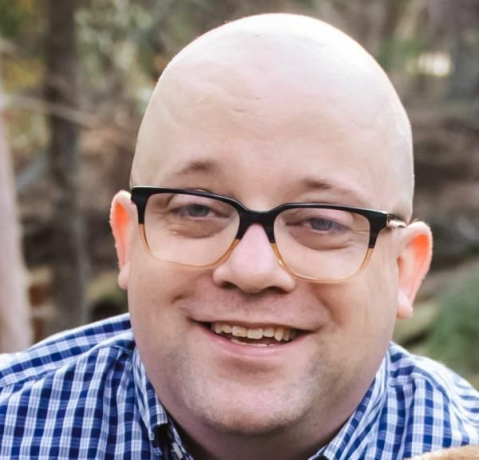
Nato e cresciuto nel soleggiato Texas occidentale, Brent si è laureato in giornalismo alla Texas Tech University. Scrive di tecnologia da più di 5 anni e adora tutto ciò che riguarda Apple, gli accessori e la sicurezza.
Iscriviti alla nostra Newsletter
Iscriviti alla nostra newsletter per suggerimenti tecnici, recensioni, ebook gratuiti e offerte esclusive!
Ancora un passo…!
Conferma il tuo indirizzo e-mail nell'e-mail che ti abbiamo appena inviato.